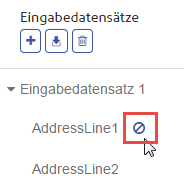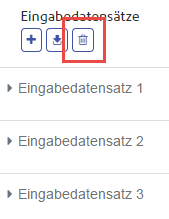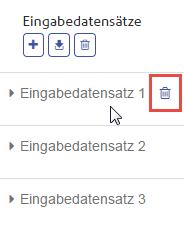Anzeigen der Vorschau für einen externen Webservice
Sie können eine Vorschau auf die Antwort von einem externen Webservice anzeigen, indem Sie eine Testanforderung senden. Sie können dies beim Hinzufügen eines neuen externen Webservices im letzten Schritt des Assistenten „Webservice hinzufügen“ erledigen. Außerdem können Sie eine Vorschau auf die Antwort eines externen Webservices anzeigen, der Ihrem Spectrum Technology Platform-Server bereits hinzugefügt wurde. In diesem Thema wird beschrieben, wie Sie eine Vorschau eines externen Webservices anzeigen, der bereits hinzugefügt wurde.
Anmerkung: Um eine Vorschau eines externen Webdienstes anzeigen zu können, müssen Sie zusätzlich zu den Berechtigungen „Anzeigen“ und „Ändern“ für Externe Webdienste – Verbindung über die Berechtigungen „Anzeigen“ und „Ausführen“ für Plattform – Dienste verfügen.
Die Ergebnisse vom externen Webservice werden rechts von den Eingabedaten angezeigt.